Beim Mikado-Spiel ist es relevant, welches Stäbchen sich im Vordergrund befindet, um einen gelungenen Spielzug ausführen zu können. Für Tabellenkonturen in InDesign ist es nicht weniger wichtig, welche sich im Vordergrund oder Hintergrund befinden, um die Lesbarkeit der Tabelle zu erhöhen. Nur InDesign schlägt Nutzerinnen hier manchmal ein kleines Schnippchen.
Zeichenreihenfolge
In den Tabellenoptionen können Sie grundsätzlich angeben, wie Sie die Zeichenreihenfolge für Konturen anlegen möchten. Das wird in Folge beim Einrichten von Zeilen- oder Spaltenkonturen befolgt.
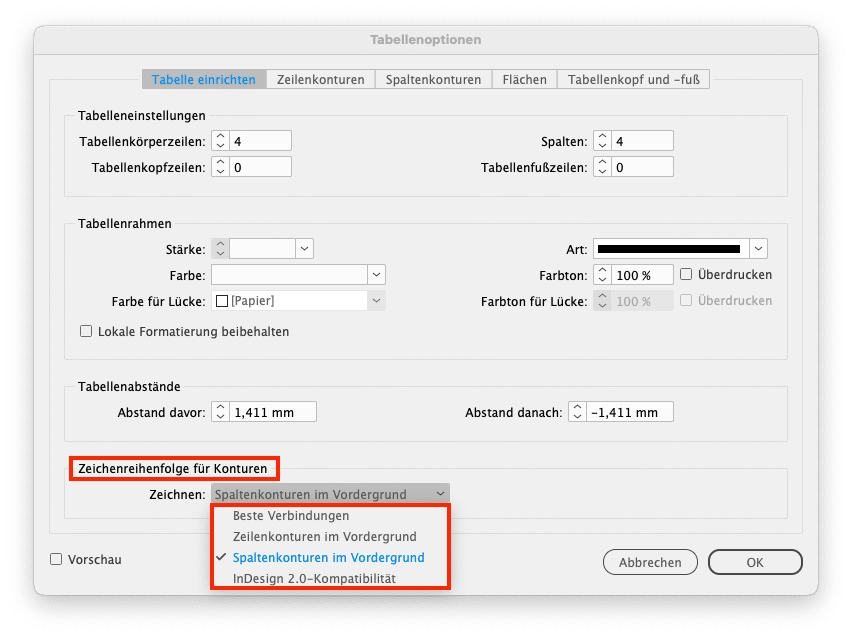
Angenommen Sie möchten Ihre Spaltenkonturen im Vordergrund haben, weil Sie einen weißen Zwischenraum für Ihre Zellen definieren möchten. Sie stellen das so in den Optionen ein und legen die Tabelle entsprechend an.
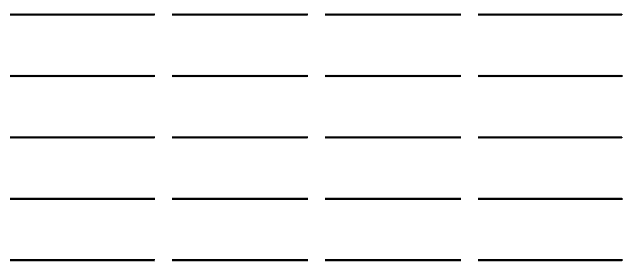
Sie ändern Ihre Meinung und passen die Linienstärke Ihrer Zeilenkontur noch an:
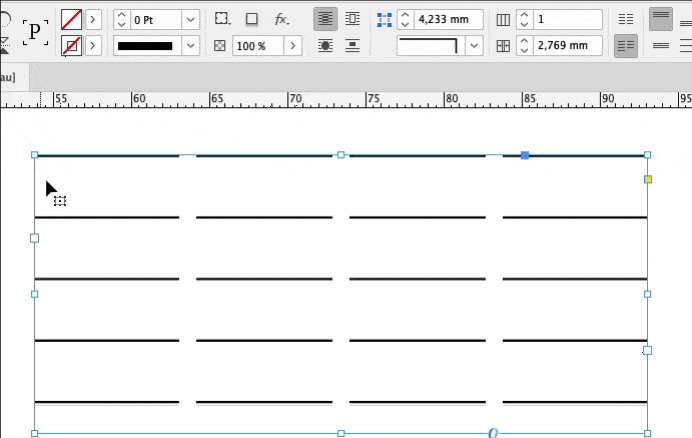
Plötzlich sind Ihre Zeilenkonturen im Vordergrund, obwohl Sie es anders festgelegt haben. InDesign holt die zuletzt geänderte Kontur in den Vordergrund. Sie haben nun nur die Möglichkeit durch eine erneute Anpassung Ihrer vertikalen Konturen, diese wieder nach vorne zu holen. Das ist leider etwas mühsam.
Erste Hilfe aus der Schweiz
Sascha Bucher hat zum Glück ein Skript für InDesign geschrieben, das Ihnen hilft, diesen Umstand schnell wieder ins Lot zu rücken. Mit seinem Skript »Tabellenkontur nach vorne« wird diese Aktion zum Kinderspiel.
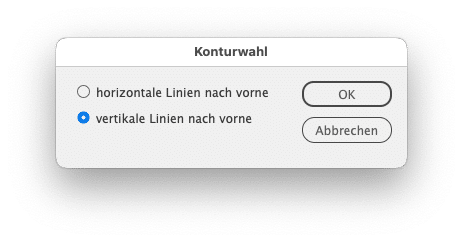
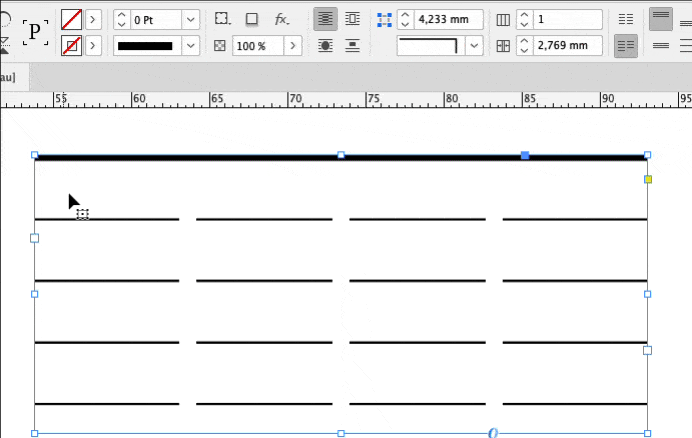
Sie können es auf seiner Website herunterladen und in Ihren Benutzer-Ordner im Skriptebedienfeld zum sofortigen Einsatz hinterlegen. Wenn Sie bei der Installation von Skripten in InDesign Hilfe benötigen, sehen Sie sich mein kurzes YouTube-Video dazu an:
Oder möchten Sie vielleicht den Dateinamen eines Bildes direkt in InDesign umbenennen? Auch das lässt sich mit einem Skript bewerkstelligen. Lesen Sie dazu meinen Artikel »Dokumentebenen oder Verknüpfungen effizient benennen«.
Wenn Sie schon ab und zu mit Skripten gearbeitet haben und größeres Interesse in diese Richtung vorhanden sein sollten, könnte Sie mein On-Demand-Onlinekurs interessieren, in dem ich 24 kostenlose Skripte für InDesign vorstelle und deren Einsatz zeige.
Postfoto: Pixabay

No Comments.